当您的 Mac 提示未安装 Wi-Fi 硬件时该怎么办
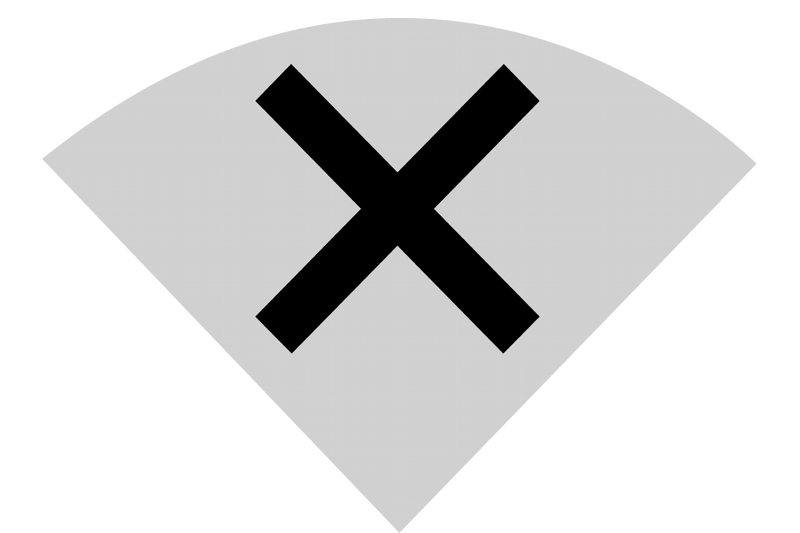
自 2000 年代中期以来销售的每台 Mac(几乎没有例外)都包含 Wi-Fi 卡、模块或作为主板一部分的芯片。因此,对于任何启动 Mac 或正在使用 Mac 的 Mac 用户来说,当他们在系统 Wi-Fi 菜单中看到”Wi-Fi:未安装硬件”的消息时,都会感到惊讶;同样令人烦恼的是”Wi-Fi:未配置”,当您没有进行任何更改并且只是使用它时。在这两种情况下,硬件问题都可能是根源。但您应该首先进行其他故障排除。
修复 Wi-Fi:未配置

系统偏好设置中禁用的 Wi-Fi 显示为”非活动”。
网络设置可能被破坏或损坏,从而禁用 Wi-Fi 访问,但可以通过网络首选项窗格轻松修复。要查明是否属于这种情况,请按照以下步骤操作:
- 转至系统偏好设置 > 网络。
- 在左侧列表中选择 Wi-Fi 适配器。它将变灰,并在其下方显示”非活动”标签。
- 从齿轮菜单中,选择”启用服务”。
- 点击”应用”。
Wi-Fi 风扇内的感叹号将会消失,您的计算机将扫描网络或连接到已知网络。
有关修复 Mac 上 Wi-Fi 问题的更多建议,请阅读:如何修复 Wi-Fi- Mac 上的 Fi 和如何改善 WiFi 信号。
检查硬件故障
如果是硬件问题,Wi-Fi 下拉菜单可能会不准确地显示”Wi-Fi:未安装硬件”,尽管读者也看到了”未配置”和其他错误。可能存在低级配置问题或硬件问题,您应该首先排除配置问题。
按顺序尝试以下故障排除步骤:
- 重新启动 Mac:在许多情况下这会清除状态。
- 以安全模式启动:安全模式会在 macOS 中启动有限数量的服务,并可能会出现冲突。 查看 Apple 的启动步骤安全模式。
- 在 macOS 中创建新用户:有时问题出在用户帐户上。尝试在 macOS 中创建一个新用户,重新启动并登录该新用户帐户。 Wi-Fi 现在可以用吗?然后,其他用户的低级设置中存在某些损坏的内容,可能需要重新安装 macOS。 (您可以在此列中找到创建新用户的说明。)
- 删除 Wi-Fi 网络条目并恢复它:“如何修复丢失的网络条目”栏macOS 中的 Wi-Fi 入口“提供了步骤。
- 清除硬件状态(Intel Mac):在 Intel Mac 上,您可以重置系统管理控制器 (SMC)。这解决了一些用户的问题。 (Apple 芯片 M 系列 Mac 没有需要重置的 SMC。)
- 重新安装 macOS:为 Mac 制作 Time Machine 或其他完整备份,重新启动进入 macOS 恢复模式,然后重新安装 macOS。这是非破坏性安装,但您需要备份以防出现问题。
如果以上方法都不能解决问题,就该去维修店了。如果您的 Mac 仍在保修期内,请随身携带测试详细信息并致电维修。如果超出保修期,维修费用可能会很昂贵,因为对于过去 10 到 15 年发布的大多数 Mac,可能需要更换整个主板。您可能会使用硬件解决方案,如下所述。
选择硬件 Wi-Fi 替代品
如果您的 Mac 运行 macOS 10.15 Catalina 或更早版本,您可以购买便宜的第三方 Wi-Fi USB 加密狗,例如 Edimax AC1200,附带来自制造商的 OS X 和 macOS 通过 Sierra 的驱动程序,或更快的 802.11ac (Wi-Fi 5) TP-Link Archer T3U(通过 10.14)或 T3U Plus(通过 10.15)。
对于使用更新版本 macOS 或希望免驱动访问 802.11ac 或 802.11ax(Wi-Fi 5 或 6)的用户,可使用 USB-C 适配器、迷你扩展坞或全尺寸扩展坞千兆位以太网可以与无线网桥配对。这对于笔记本电脑来说不太方便,但对于无法直接通过以太网插入的台式 Mac 来说是一个合理的选择。许多低成本、高性能的无线网桥可以连接到网络,就像网桥是普通的 Wi-Fi 适配器一样。
询问 Mac 911
我们整理了最常被问到的问题列表,以及答案和专栏链接:阅读我们的超级常见问题解答,看看您的问题是否得到解答。如果没有,我们总是在寻找新的问题来解决!通过电子邮件将您的信息发送至 mac911@macworld.com,包括适当的屏幕截图以及您是否希望使用您的全名。并非所有问题都会得到解答,我们不会回复电子邮件,也无法提供直接的故障排除建议。
